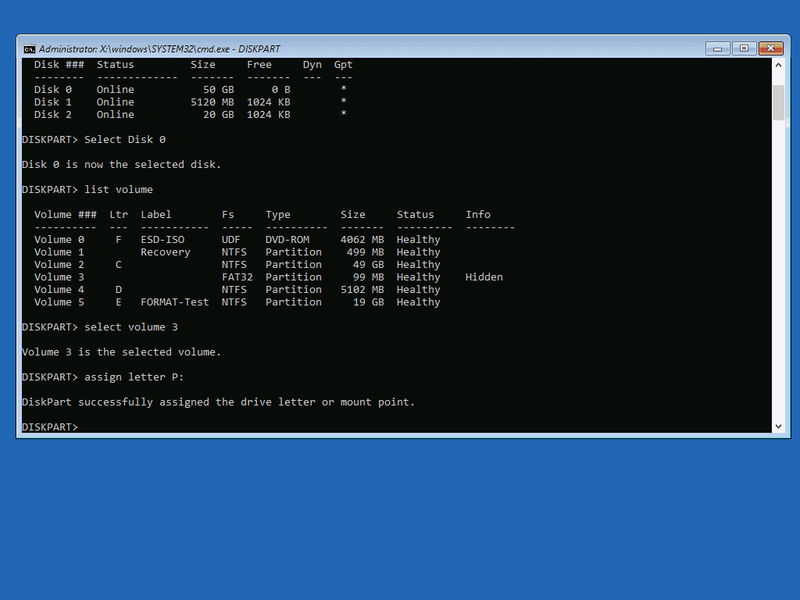Perkėlimas neveikia „iOS“ ir „Mac“ - kaip išspręsti problemą
Tęstinumas ir perdavimas yra funkcijos, įdiegtos „iOS“ įrenginiuose ir „Mac“. Tai leidžia prietaisams veikti sklandžiau kartu. Naudodamiesi „Continuity“, jūs turite greitą prieigą prie asmeninio viešosios interneto prieigos taško pagal pareikalavimą. Galimybė siųsti ir priimti SMS žinutes, taip pat skambinti ir priimti telefono skambučius iš „Mac“. Jis taip pat turi galimybę tęsti ten, kur baigėte, naudodamas vieną įrenginį iš kito. šiame straipsnyje mes jums parodysime, kaip išspręsti problemą, jei perdavimo operacija neveikia „Mac“.
Nors jie kartais gali gerai dirbti. Visada yra ilgalaikė tikimybė, kad funkcionalumas gali neveikti jums tinkamas, arba ryšys gali būti nestabilus. Šiame kūrinyje apžvelgsime kelis trikčių šalinimo veiksmus. Tai galite padaryti, jei jūsų tęstinumo ir perdavimo patirtis nevyksta taip, kaip tikėtasi.
Neveikia tęstinumas
Taigi bandėte dar kartą ir dėl kokių nors priežasčių tęstinumas ir perdavimas tiesiog neveikia jūsų „iPhone“ ir „Mac“. Ką tu turėtum daryti?
Patikrinkite savo sistemos reikalavimus
Pirmas dalykas, kurį turėtumėte padaryti, yra įsitikinti, kad naudojate palaikomą įrenginį. Ir perdavimas neveikia. Nors „iOS“ ir „macOS“ palaiko šią funkciją, ne visi įrenginiai ją palaiko.
„Apple“ pažymi, kad šie „Mac“ yra tęstinumas:
kaip sukurti pseudonimą perspektyvoje
- „MacBook Air“ (2012 m. Vidurys ir vėliau)
- „MacBook Pro“ (2012 m. Viduryje ir vėliau)
- „MacBook“ (tinklainė, 12 colių, 2015 m. Pradžia)
- „iMac“ (2012 m. pabaigoje ir vėliau)
- „Mac Mini“ (2012 m. Pabaigoje ir vėliau)
- „Mac Pro“ (2013 m. Pabaiga)
„Apple“ taip pat pažymi, kad šie „iOS“ įrenginiai yra suderinami su „Continuity“ ir „handoff“, neveikiančiais:
„ms-windows-store“ pašalino programą
- „iPhone 5“ ar naujesnės versijos
- „iPad Pro“
- Ketvirtos kartos „iPad“
- „iPad Air“ ar naujesnė versija
- Taip pat „iPad mini“ ar naujesnės versijos
- Penktos ar naujesnės kartos „iPod touch“
„IOS“ tęstinumo trikčių šalinimas
Šiuos trikčių šalinimo veiksmus padalinsime tarp „iOS“ ir „Mac“, kad būtų šiek tiek lengviau sekti. Tokiu būdu galite patikrinti kiekvieną įrenginį atskirai. Užuot patys rūšiavę trikčių šalinimo veiksmus. Pirmiausia pradėsime nuo to, ką turėtumėte padaryti, kad pašalintumėte „iOS“ problemas.
Būtinai įjunkite „WiFi“ ir „Bluetooth“
Kai kurie „iPhone“ vartotojai niekada nesivargina įsitikinę, kad naudoja „Wi-Fi“. Žinau, kad taip yra su mano tėvais ir seneliais. Nes kai jie gali naudotis internetu naudodamiesi sparčiuoju LTE ryšiu. Jie mano, kad tai reiškia, kad jie naudojasi „Wi-Fi“ ryšiu. Esu įsitikinęs, kad kiti ten esantys pagyvenę žmonės taip pat mąsto taip pat. Kad žinotumėte skirtumą, jūs tikrai turite būti išmanantis technologijas. Tarp korinio ryšio ir „Wi-Fi“ ryšio.
Nes reikalingas „Wi-Fi“ ir „Bluetooth“ ryšys. Jei jūsų perdavimas neveikia. Turėtumėte įsitikinti, kad pirmiausia esate įjungę „Wi-Fi“ ir „Bluetooth“. Norėdami tai padaryti, galite tiesiog perbraukti aukštyn iš ekrano apačios, kad paleistumėte Valdymo centrą. Įsitikinkite, kad abu „Wi-Fi“ perjungimo mygtukas ir „Bluetooth“ perjungimo mygtukas šviečia.

„iOS“ įrenginiai yra tame pačiame tinkle
Nors abu „iOS“ įrenginiai yra prisijungę prie „Wi-Fi“. Tai nereiškia, kad jie abu veikia tame pačiame „Wi-Fi“ tinkle. Dažnai aplink jus yra keli „Wi-Fi“ tinklai. Jūsų įrenginiai prisijungs prie bet kurio jiems pažįstamo tinklo, jei tik jis turi stipriausią signalą.
dalintis spausdintuvu internetu
Patikrinkite, ar abu įrenginiai yra viename „Wi-Fi“ tinkle. Nes tai yra svarbus tęstinumo reikalavimas.
„IOS“ įrenginiuose eikite į programą „Nustatymai“ ir tiesiog patikrinkite, ar esate prisijungę prie to paties „Wi-Fi“ tinklo. Norėdami tai patikrinti, tiesiog pažiūrėkite į tinklo pavadinimą:
Įsitikinkite, kad „iOS“ įrenginiuose įgalintas jūsų perdavimas
Jei jūsų perdavimas neveikia, pirmiausia įsitikinkite, kad jis įjungtas. Daug kartų šią funkciją išjungs vartotojai, norintys išsaugoti baterijos veikimo laiką. Arba vartotojai įjungs mažos galios režimą, kuris automatiškai išjungė perdavimo funkciją, kad būtų taupoma energija.
Norėdami tai patikrinti. Tiesiog eikite į Nustatymai> Bendrieji nustatymai> Perdavimas. Ir įsitikinkite, kad Perdavimas jungiklis įjungtas. Jei atlikus visus šiuos trikčių šalinimo veiksmus viskas atrodo gerai. Ir tęstinumas vis dar neveikia tinkamai. Tada problema gali būti jūsų „Mac“ pusėje. Toliau apžvelgsime „Mac“ tęstinumo trikčių šalinimo veiksmus. Pradėkime tai.
Įsitikinkite, kad jūsų vežėjas palaiko „Personal Hotspot“ funkciją
Jei jūsų operatorius nepalaiko jūsų asmeninio interneto prieigos taško jūsų „iPhone“. Tada negalėsite pasinaudoti „Instant Hotspot“ privalumais pagal pareikalavimą. Kai jums reikia interneto prieigos „Mac“ ar kituose „iOS“ įrenginiuose. Tada galite patikrinti, ar „Personal Hotspot“ palaiko, ar ne. Tiesiog pabandykite jį įjungti naudodami programą „Nustatymai“. Jei tai pavyksta, jums gera eiti. Jei ne, tai gali būti priežastis, dėl kurios „Instant Hotspot“ jums netinka. Ir galbūt jums reikia susisiekti su savo operatoriumi, kad tai išspręstumėte.
Įgalinkite pranešimų persiuntimą „iPhone“
Norint, kad SMS žinutės būtų rodomos jūsų „Mac“. „IPhone“ turite įgalinti teksto pranešimų persiuntimą. Taip pat galite persiųsti pranešimus į bet kurį kitą „iOS“ įrenginį naudodami šią funkciją. Norėdami įsitikinti, kad įgalinote teksto pranešimų persiuntimą. Norėdami sukonfigūruoti, į kokius įrenginius bus nukreiptas teksto pranešimas. Turite atidaryti Nustatymai programą „iPhone“. Tada eik į Pranešimai> Tekstinių pranešimų persiuntimas ir įjunkite savo įrenginius, į kuriuos norite persiųsti SMS žinutes.
taisyti „Windows 10“ pašto programą
„MacOS“ tęstinumo trikčių šalinimas
Toliau pateiksime keletą trikčių šalinimo veiksmų. Tai galite sekti savo „Mac“, jei neveikia tęstinumas ir su juo susijusios funkcijos. Taip pat, jei „iOS“ trikčių diagnostika problemos neišsprendė.
Būtinai įjunkite „Wi-Fi“ ir „Bluetooth“
Kaip ir „iOS“ įrenginiuose. Jei neįjungtas „Wi-Fi“ ar „Bluetooth“ ryšys, tai gali sukelti žagsėjimą su tęstinumu susijusiose funkcijose. Meniu juostoje galite tiesiog spustelėti „Wi-Fi“ ir „Bluetooth“ piktogramas. Siekiant užtikrinti, kad jie būtų įjungti. Jei vieno ar kito nėra, tada įsitikinkite, kad jį įgalinote.
Įsitikinkite, kad „iOS“ įrenginys ir „Mac“ yra viename „Wi-Fi“ tinkle
Kai kurios „Continuity“ funkcijos veikia tik tada, kai „iOS“ įrenginys ir „Mac“ yra viename „Wi-Fi“ tinkle. Pavyzdžiui, naudodamiesi „Mac“ telefonu skambindami ir skambindami, o „Mac“ naudodami SMS žinutes siųsti ir gauti. Jei jūsų įrenginiai yra skirtinguose tinkluose. Tada jūsų „Mac“ ir „iOS“ įrenginiai negalės rasti vienas kito tinkle, o ryšio užmegzti nepavyks.
Norėdami tai padaryti, turite atidaryti „Wi-Fi“ meniu „Mac“ meniu juostoje. Tada įsitikinkite, kad esate tame pačiame tinkle, kuris rodomas „Wi-Fi“ nuostatose. Ta sritis iš „iOS“ įrenginio programos „Nustatymai“.
Įsitikinkite, kad įgalinote perdavimą „Mac“
Jei jūsų perdavimas neveikia. Tada taip pat galbūt norėsite įsitikinti, kad jūsų „Mac“ įgalintas perdavimas. Kartais vartotojai išjungia šią funkciją nežinodami, kas tai yra, o vėliau pamiršta ją iš naujo įjungti, kai nori išbandyti naują funkciją, pvz., „Handoff“. Norėdami patikrinti, ar jis įjungtas, ar ne. Meniu juostos meniu turite atidaryti „System Preferences“ programą. Tada atidarykite generolas nuostatų srityje. Dabar pažiūrėkite, ar ne Leisti perdavimą tarp šio „Mac“ ir „iCloud“ įrenginių yra įjungtas. Jei jis nespustelėkite žymės langelio, kad jį įjungtumėte.
šaknis sm-n920v

„Mac“ programa „FaceTime“ priima telefono skambučius
„Mac“ „FaceTime“ programa yra programa, kuri tvarko gaunamus ir siunčiamus telefono skambučius jūsų „Mac“. jei jūsų „iPhone“ yra prijungtas prie to paties „Wi-Fi“ tinklo. Tikslinga patikrinti, ar „FaceTime“ sukonfigūruota tvarkyti telefono skambučius. Jei ši perdavimo dalis jums netinka.
Norėdami tai padaryti, turite paleisti „FaceTime“ programą „Mac“. Tada eik į Vaikinas vardas > Nuostatos „Mac“ meniu juostoje. Šiame meniu įsitikinsite, kad Skambučiai iš „iPhone“ parinktis yra įjungta.

Atsijunkite ir kurkite atsarginę kopiją savo „iCloud“ paskyroje
Jei visa tai nepavyks. Tada pabandykite atsijungti nuo „iCloud“ paskyros „Mac“ sistemoje ir vėl prisijungti. „ICloud“ vaidina svarbų vaidmenį daugelyje „Continuity“ funkcijų. Taigi bet kokia su juo susijusi klaida gali paveikti jūsų patirtį.
Na, norėdami tai padaryti, turite atidaryti „System Preferences“ programą iš „Mac“ meniu juostos meniu. Tada spustelėkite „iCloud“ nuostatų srityje. Čia spustelėkite Atsijungti mygtuką. Tada bandykite dar kartą prisijungti.
Išvada
Dabar jūs turite galimybę sužinoti, kodėl neveikia tęstinumo ir perdavimo funkcijos. Vaikinai, jei vis dar turite klausimų, susijusių su šiuo straipsniu. Tada drąsiai klauskite manęs toliau pateiktame komentarų skyriuje. Geros dienos!
Taip pat žiūrėkite: Populiarus tremties žaidimų kelias ateina į „iOS“ ir „Mac“